Certains MacBook Pro sont munis d'une Touch Bar, ce petit écran tactile allongé situé juste en haut du clavier.
Il est possible de configurer les options que la Touch Bar met à votre disposition.
Rendez-vous dans le menu / / .
Vers le centre de l'écran, cliquez sur l'option .

Dans la zone , vous pouvez choisir d'afficher en tout temps :



Si vous choisissez , ou , une case à cocher s'affiche à côté de la liste d'options. Vous pouvez donc choisir de voir ou non la Control Strip par défaut.
La zone , comme son nom l'indique, vous permet de choisir ce que la Touch Bar affichera quand la touche sera appuyée.
Au bas de l'écran, vous trouverez le bouton .
L'interface est tout simplement géniale ! Une fenêtre présente les options disponibles et vous les faites glisser à partir de votre écran jusque sur la Touch Bar (oui oui, vous les faites déborder de l'écran jusqu'à la Touch Bar qui, rappelons-le, est elle aussi un écran!).
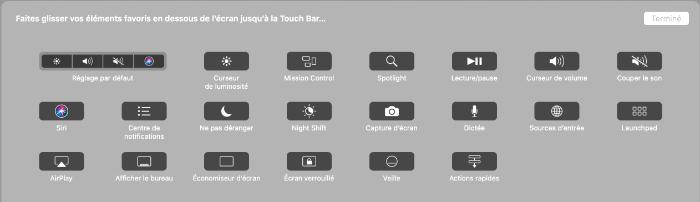
Voici la configuration que j'ai choisie. Je trouvais plus pratique d'avoir le bouton pour verrouiller l'écran que le bouton Siri.

Pour remettre les configurations originales en place, vous pouvez faire glisser l'icône sur la Control Strip.
Il est également possible de personnaliser la Control Strip développée. Appuyez sur ![]() dans la Touch Bar pendant que vous personnalisez la Control Strip et vous obtiendrez des options pour la Control Strip développée.
dans la Touch Bar pendant que vous personnalisez la Control Strip et vous obtiendrez des options pour la Control Strip développée.

« Personnaliser la Touch Bar sur Mac ». Apple. https://support.apple.com/fr-ca/guide/mac-help/mchl5a63b060/10.15/mac/10.15
▼Publicité